近来有不少网友询问win10卸载软件的方法,一般我们使用软件的时候会通过第三方软件来卸载软件。不过想要卸载顽固软件就没那么简单了。还需要我们自己动手解决它。下面,我就教
近来有不少网友询问win10卸载软件的方法,一般我们使用软件的时候会通过第三方软件来卸载软件。不过想要卸载顽固软件就没那么简单了。还需要我们自己动手解决它。下面,我就教大家卸载软件的方法
win10系统作为后起之秀,深受大家喜爱,现在越来越多的朋友选择安装win10系统。但是在使用win10系统的时候也遇到了一些问题,比如,win10系统如何卸载软件。接下来,我就教大家win10卸载软件的详细步骤
win10系统卸载软件教程
方法一、
1、快捷键win+R,打开运行窗口,输入control,点击回车打开控制面板
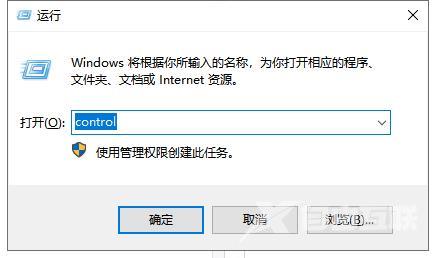
win10卸载软件电脑图解1
2、找到程序选项,下面的”卸载程序“。
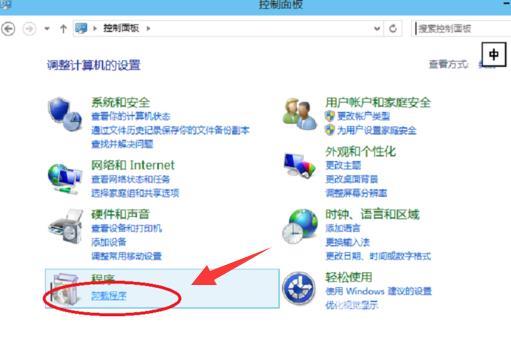
软件电脑图解2
3、打开程序和功能窗口,右击需要卸载的软件,点击卸载即可,但是它不能同时卸载两个软件哦
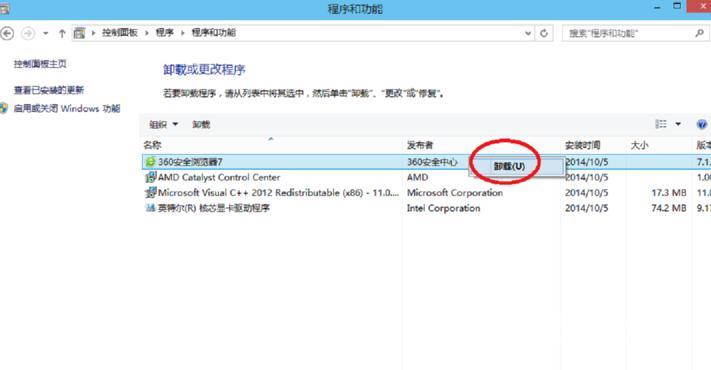
win10系统电脑图解3
方法二、如果知道软件所在的盘符直接进入右键删除即可
1、右键点击需要卸载的软件,选择删除,如果文件太大的话会直接删除,小的会进入回收站。
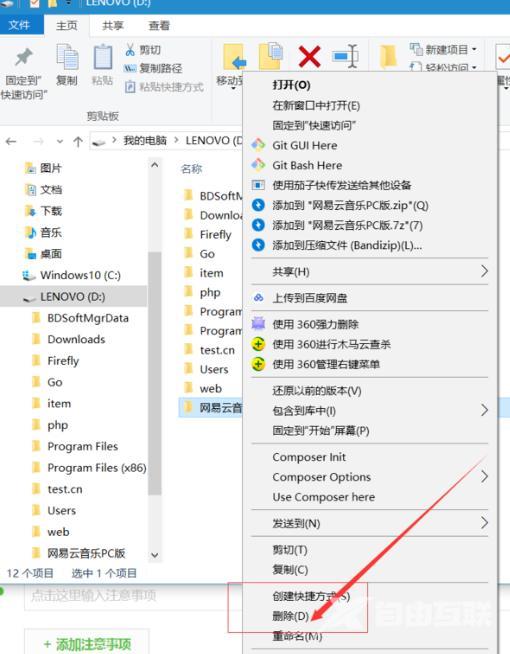
win10如何卸载软件电脑图解4
2、右击回收站,选择清空回收站就可以啦
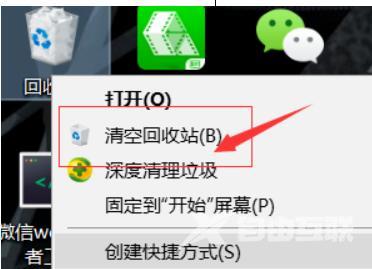
win10卸载软件电脑图解5
以上就是win10系统卸载软件的方法了,希望能帮助到你
